Voraussetzung
Für die optimale Darstellung von Lexware Programmen ist eine Grafikauflösung von mindestens 1024 x 768 Bildpunkten erforderlich.
Wenn Sie eine kleinere Auflösung einstellen, werden Dialogboxen, Assistenten oder Schaltflächen im Programm nicht vollständig angezeigt.
Hinweis: Die optimale Auflösung hängt auch von der Monitorgröße ab.
Je größer die Auflösung, desto kleiner werden die Elemente und Schriftarten dargestellt.
Optimale Auflösung im Verhältnis Bildschirmauflösung zu Textgröße :
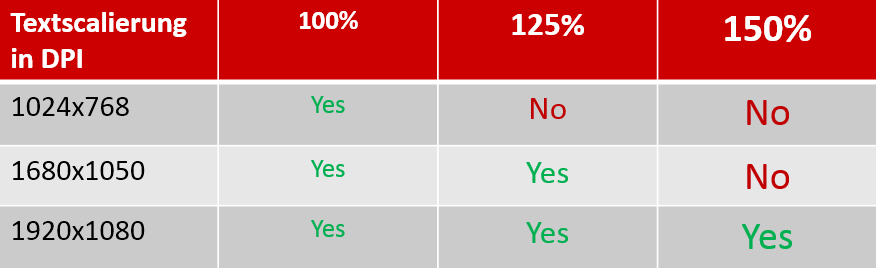
Vorgehen
Einstellung der passenden Monitor-Auflösung
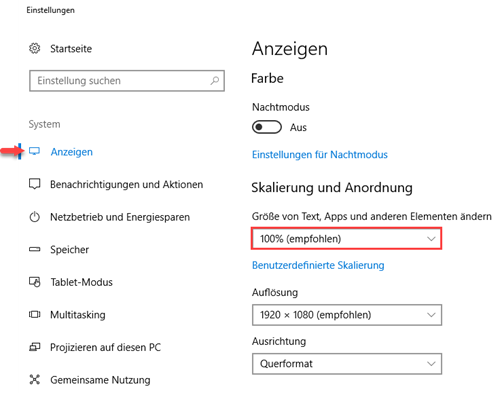
- Klicken Sie mit der rechten Maustaste auf 'Start (Windows-Symbol in der Taskleiste).
- Klicken Sie auf 'Einstellungen - System - Anzeige'.
- Klicken Sie im Bereich 'Skalierung und Anordnung' - 'Größe von Text, Apps und anderen Elementen ändern' auf das Drop-Down-Menü'.
Wenn Sie Texte verkleinern oder vergößern möchten, dann erhöhen oder reduzieren Sie die Skalierung zwischen 100% und 150%.
Hinweis: Die Lexware-Programme sind auf die Standardeinstellung ‘100% (empfohlen)’ optimiert.
Bei höheren Einstellungen kann die korrekte Darstellung von Dialogboxen, Assistenten oder Schaltflächen nicht garantiert werden.
- Die geänderte Einstellung ist sofort wirksam.
Hohe DPI-Skalierung überschreiben
Wenn Sie nach der Durchführung unter I. immer noch Probleme mit der hohen Auflösung haben, testen Sie die Einstellung 'Hohe DPI-Skalierung überschreiben'.
Gehen Sie wie folgt vor:
- Klicken Sie mit der rechten Maustaste auf Ihrem Desktop auf die Verknüpfung zu Ihrem Lexware-Programm.
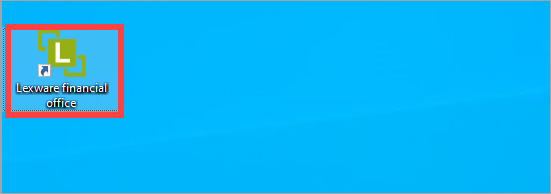
- Klicken Sie auf 'Eigenschaften - Kompatibilität':
- Klicken Sie auf 'Hohe DPI-Einstellungen ändern'.
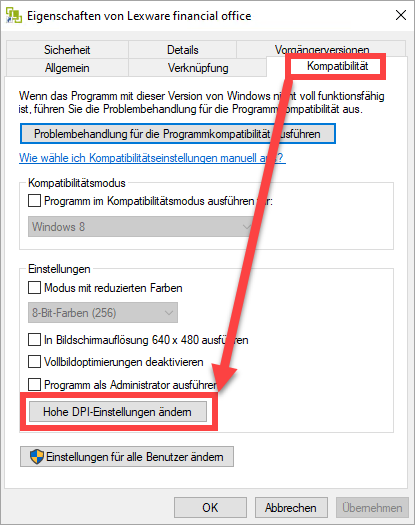
- Setzen Sie den Haken bei 'Verhalten bei hoher DPI-Saklierung überschreiben'.
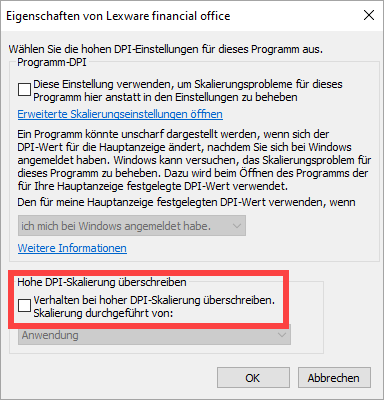
- Prüfen Sie nun, ob sich die Ansicht nun verbessert.
Wichtig: Wenn nach dem Anwenden dieser FAQ immer noch Dialoge, Assistenten oder Schaltflächen nicht angezeigt werden, dann wenden Sie sich an die Hotline. In Ihrem Fall handelt sich um einen individuellen Sachverhalt, der nur im persönlichen Gespräch und per Fernwartungstools analysiert werden kann.